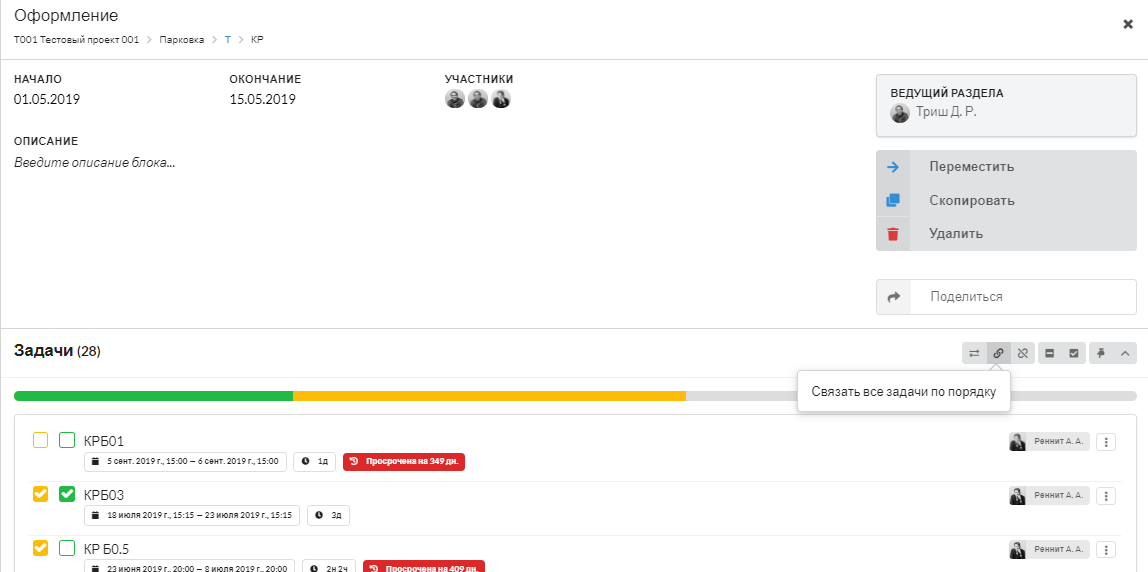§ 15. Задачи Блока
Содержание:
1. Модуль Задачи блока: общие сведения
2. Фильтры, статусы и действия
2.1. Фильтры
2.2. Статусы
2.3. Действия
3.Помощники
3.1. Помощник Распределить заадчи отновительно сроков блока
3.2. Помощники Связать все задачи по порядку и удалить связи между задачами
4. Массовые действия задач
Обновления
- Версия 3.47 (Новые возможности)
- Версия 3.46 (Добавлена строка Поиск)
- Версия 3.37 (Добавлена кнопка быстрого копирования задачи в блоке)
- Версия 3.22 (Возможность разбивать задачу на сервисную и производственную, Индикаторы подзадач)
- Версия 3.21 (Добавлены помощники Распределить задачи относительно сроков блока, Связать все задачи по порядку и Удалить связи между задачами)
1. Модуль задачи блока: общие сведения
Модуль Задачи блока находится в Большой карточке Блока. Здесь можно посмотреть всю основную информацию по задачам внутри блока, не раскрывая их.
В списке задач блока диаграммой показано соотношение всех запланированных, выполненных и принятых задач данного блока. Цветовые значения диаграммы соответствуют цветовым обозначениям формулы З/В/П.
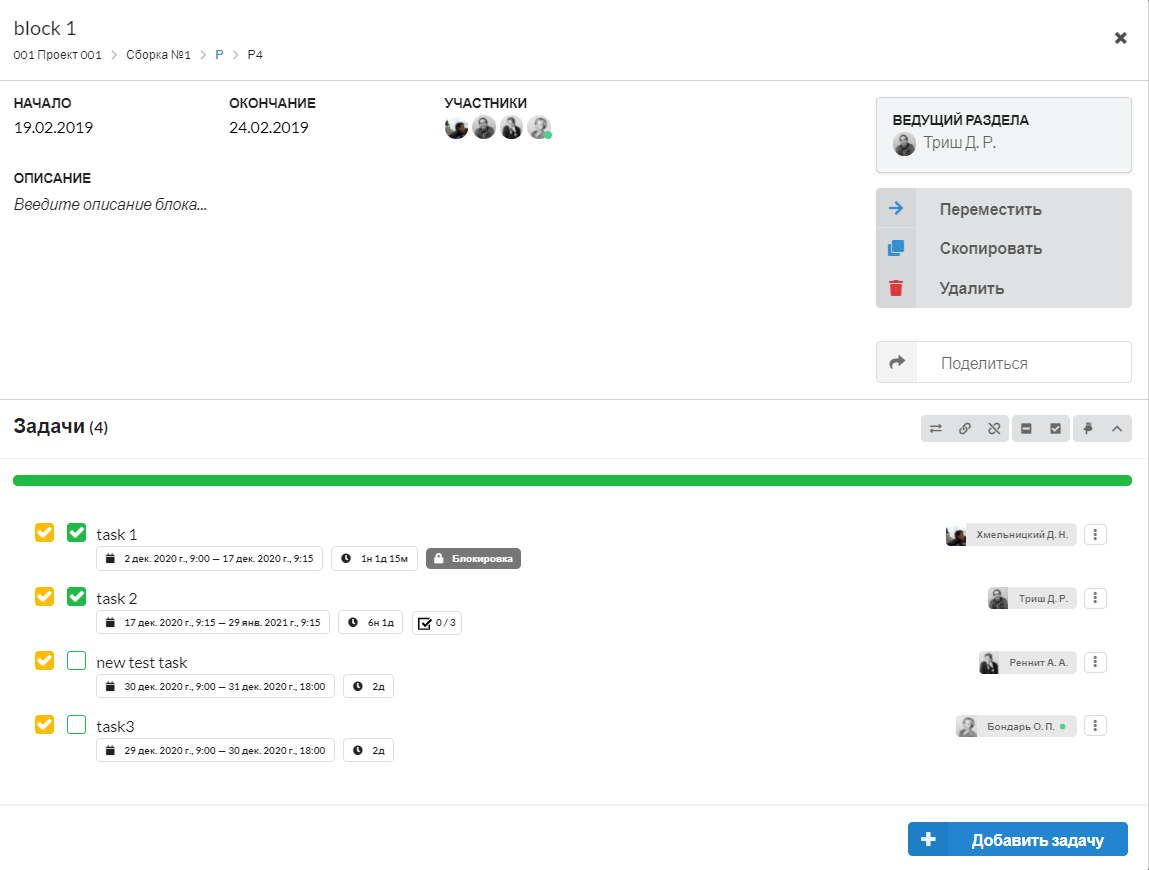
В описании задачи указано название, статус по формуле З/В/П (обозначается галочкой), сроки выполнения задачи, маркер просроченных трудодней и исполнитель. Здесь же указываются ошибочные статусы.
2. Фильтры, статусы и действия
2.1. Фильтры
Для удобства работы список задач можно корректировать с помощью фильтров
Показать незавершенные задачи - показывает только все незавершенные задачи блока
Показать непринятые задачи - показывает только все выполненные, но неприянтые заадчи блока
2.2. Статусы
У задачи можно поменять статус, не открывая карточку задачи.
Долгая задача - этот статус выставляется ведущим проектировщиком (ВП), либо руководителем проекта (РП) для задачи исполнителя. Этот статус показывает, что данная задача запланирована на более длительное время, чем аналогичная в шаблоне ТХПР. Также данный статус является заявкой на автоматизацию данной задачи в ТХПР.
Требуются изменения - статус применяется тогда, когда нужно внести изменение в задачу. Выставляется ВП для проектировщика (П), либо для самого себя. Изменение описывается в комментариях. Далее проектировщик вносит изменение в задачу и ВП отключает этот статус. Также этот статус выставляется при значительных изменениях проекта ( см. Алгоритм А4-И). Также возможно, что проектировщик отметит задачу как требующую изменения, если столкнулся с препятствиями в выполнении этой задачи - например, ему нужна консультация.
Задача отменена - статус ставит ведущий проектировщик для проектировщика, когда задачу нужно заменить новой задачей и перепланировать заново. Это действие нужно для того, чтобы видеть содержание текущей задачи, параллельно создавая новую. После перепланирования и постановки новой задачи, задача, находящаяся в статуе Отменить задачу, удаляется.
2. 3. Действия
Копировать - задачу можно скопировать в любой другой блок.
Перенести - задачу можно перенести в любой другой блок. При этом из того блока, где она располагалась изначально, задача исчезнет.
Назначить исполнителя - заменить или назначить нового исполнителя для задачи, выбрав нового исполнителя. Исполнителя задачи можно назначить из числа тех сотрудников, кто уже участвует в выполнении задач раздела или выбрать из всех сотрудников компании. см. Помощник Найти сотрудника в Календаре планирования задач.
Сервисная задача - действие Сервисная задача позволяет поставить сервисную задачу, необходимую для выполнения определенной производственной задачи и отобразить задачу в списке сервисных задач раздела, на диаграмме Ганта и сетевом плане. Подробнее см. Сервисная задача и Добавление сервисной задачи в производственную.
Удалить задачу - эта кнопка безвозвратно удаляет карточку задачи, с комментариями и подзадачами. После удаления задачи её трудозатраты удаляются из всех отчетов Инициатора.
3. Помощники
Работать с задачами блока удобнее с помощниками
3.1 Помощник Распределить задачи относительно сроков блока
С помощью этой кнопки задачи блока распределяются равномерно в рамках заданных сроков блока.
Помощник "Распределить задачи относительно сроков блока" избавляет от рутинной работы установления сроков задач, если конкретные сроки выполнения задач внутри сроков блока не имеют значения. Достаточно указать задачи и кнопка помощника назначит сроки, равномерно распределив задачи внутри блока. Сроки также появятся в карточке каждой задачи, а на диаграмме Ганта задачи выстроятся по порядку, в соответствии с заданными сроками.
ОБРАТИТЕ ВНИМАНИЕ: Функция "Распределить задачи относительно сроков блока" нужна для удобного начального распределения задач. Для того, чтобы были учтены все нюансы, задачи нужно связать, а затем запустить автопланирование.
3.2. Помощник Связать все задачи по порядку и Удалить связи между между задачами
Теперь не нужно связывать задачи блока вручную - кнопки помощника устанавливают и удаляют связи задач блока.
4. Массовые действия задач
Можно выделить (удерживая кнопку Alt и кликнув мышкой по задаче в списке) необходимые задачи, затем кликнуть правой кнопкой мышки - и появится меню действий. Можно копировать, удалить, или перенести сразу несколько задач. Также можно, не открывая карточку задачи, назначить исполнителя.
Обновления
Версия 3.47
Задачи Блока: новые возможности
Теперь при копировании задачи в блоке появляется окно выбора параметров копирования, а изменить даты выполнения задачи можно прямо в списке задач блока, не раскрывая задачу.
Версия 3.46
1. Добавлена строка Поиск
Найти нужную задачу стало проще благодаря появившейся строке поиска. Просто начинаем вводить название задачи или ключевые слова из названия - и программа предложит возможные варианты.
Версия 3.37
1. Функция «Быстрое копирование» задачи в список Задачи блока
Появилась новая кнопка в контекстном меню и теперь копия задачи появляется в один клик.
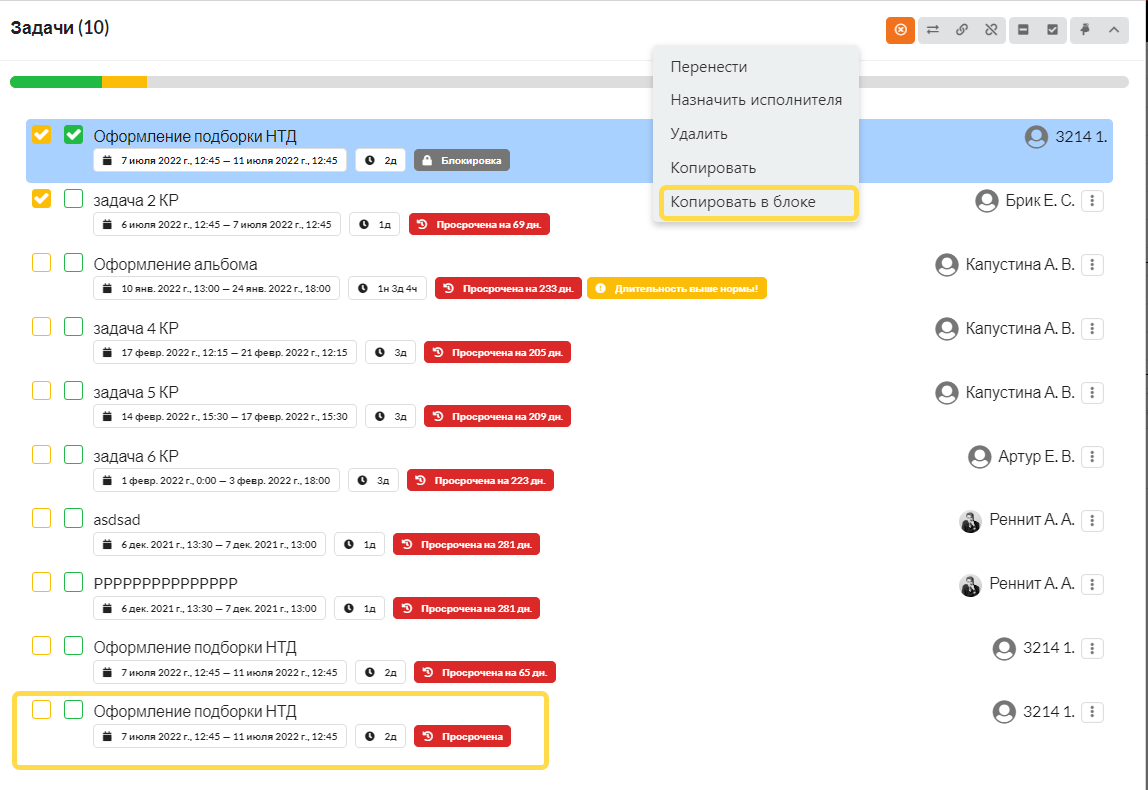
Версия 3.22
1. Возможность разбивать задачу на сервисную и производственную
Действие Сервисная задача позволяет поставить сервисную задачу, необходимую для выполнения определенной производственной задачи и отобразить задачу в списке сервисных задач раздела, на диаграмме Ганта и сетевом плане.
Допустим, в процессе выполнения задачи Почистить цеховой фонарь возникла необходимость разработать новые элементы. В этом случае исполнитель задачи ставит сервисную задачу BIM отделу непосредственно в карточке задачи Почистить цеховой фонарь. Эти задачи будут связаны, но в других связях задач создаваемая сервисная задача участвовать не будет.
Подробнее: см. Добавление сервисной задачи в производственную
2. Индикаторы подзадач
Теперь в списке задач блока показано количество подзадач каждой задачи - количество выполненных подзадач и общее количество.
Версия 3.21
Добавлены новые Помощники
1.1 Добавлена кнопка Распределить задачи относительно сроков блока
Работать с задачами блока станет удобнее с новыми помощниками.
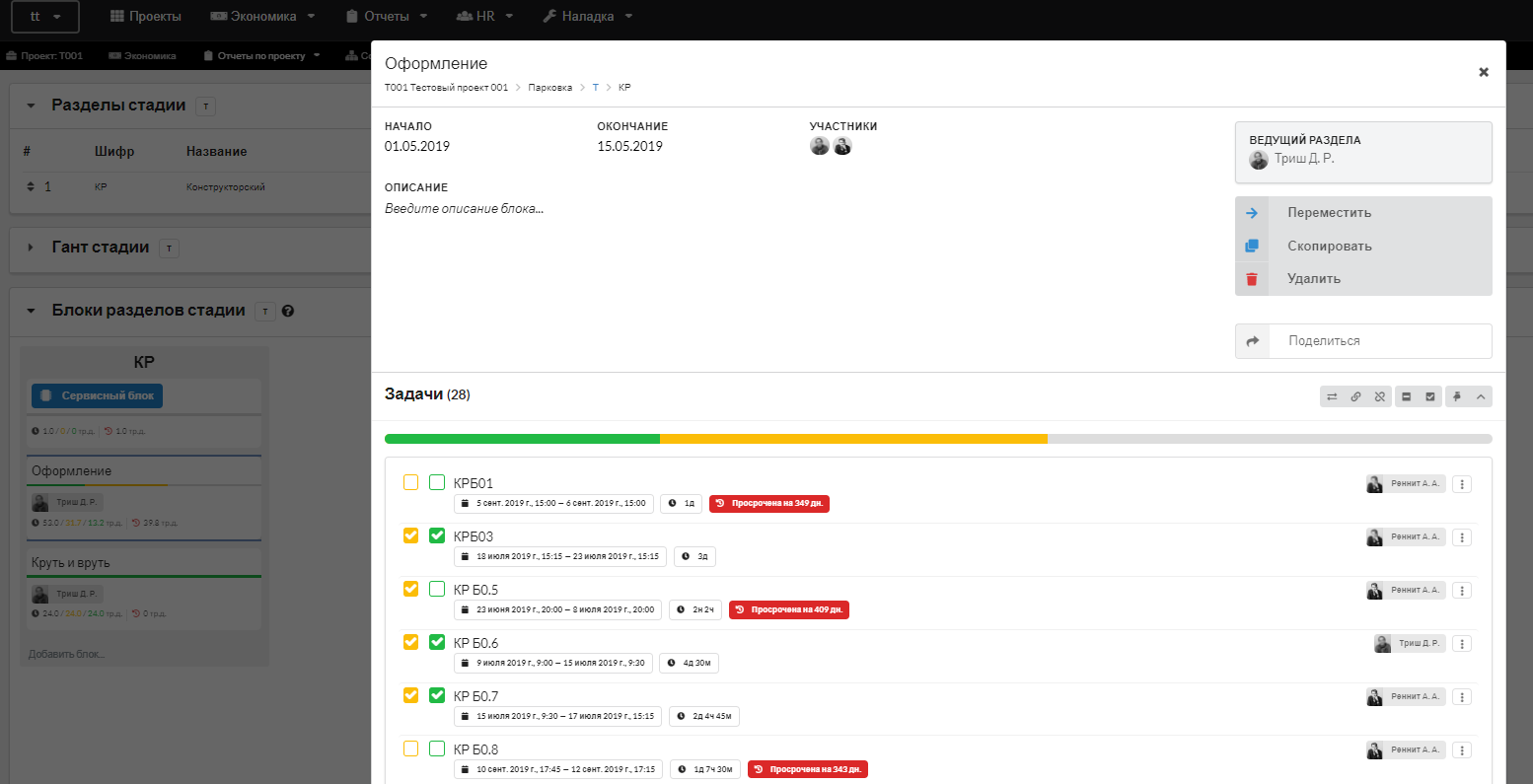
С помощью этой кнопки задачи блока распределяются равномерно в рамках заданных сроков блока.
Помощник "Распределить задачи внутрисроков блока" избавляет от рутинной работы установления сроков задач, если конкретные сроки выполнения задач внутри сроков блока не имеют значения.
Достаточно указать задачи и кнопка помощника назначит сроки, равномерно распределив задачи внутри блока. Сроки также появятся в карточке каждой задачи, а на диаграмме Ганта задачи выстроятся по порядку, в соответствии с заданными сроками.
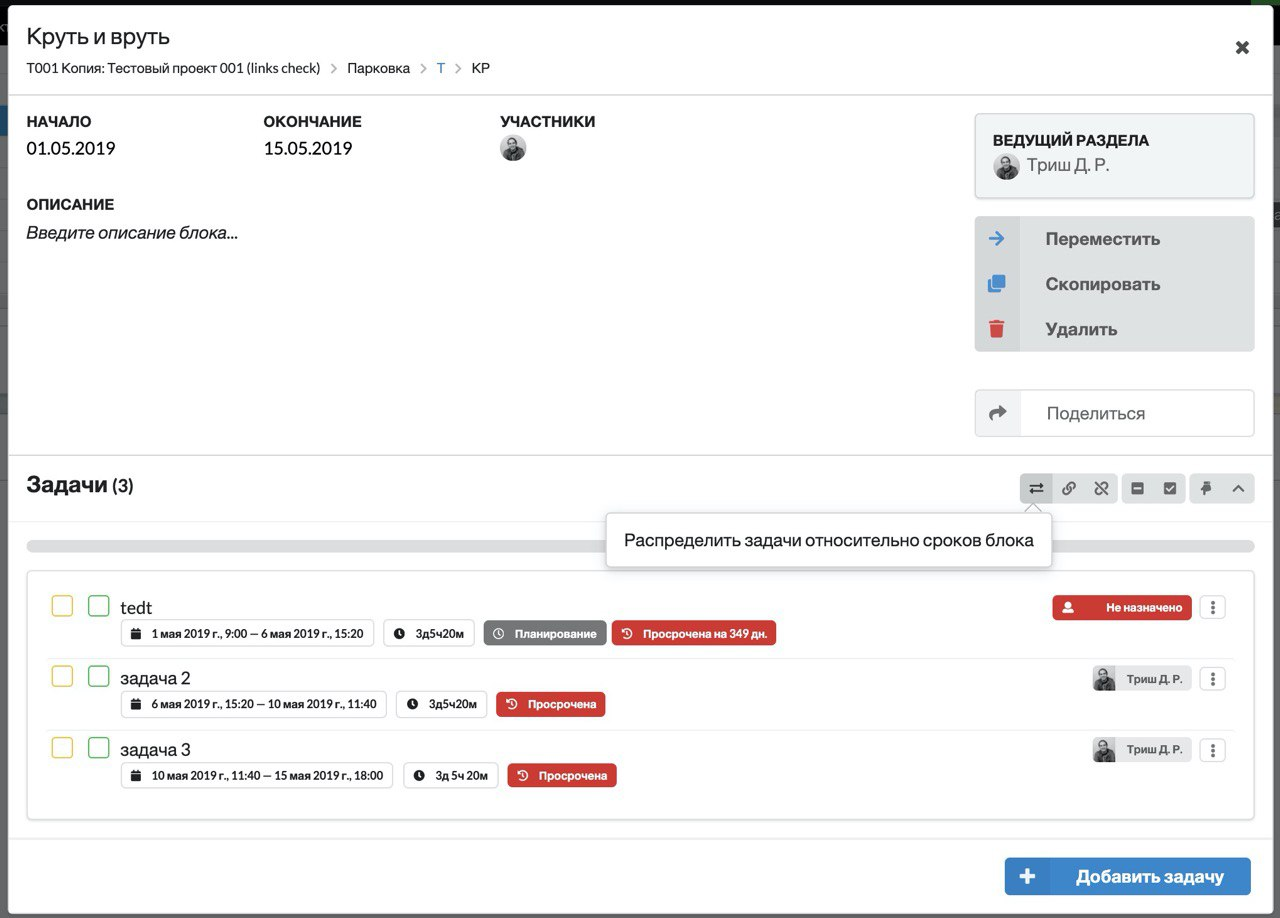
ОБРАТИТЕ ВНИМАНИЕ: Эта функция нужна для удобного начального распределения задач. Для того, чтобы были учтены все нюансы, задачи нужно связать, а затем запустить автопланирование.
1.2. Добавлены кнопки помощника Связать все задачи по порядку и Удалить связи между между задачами
Теперь не нужно связывать задачи блока вручную - кнопки помощника устанавливают и удаляют связи задач блока.